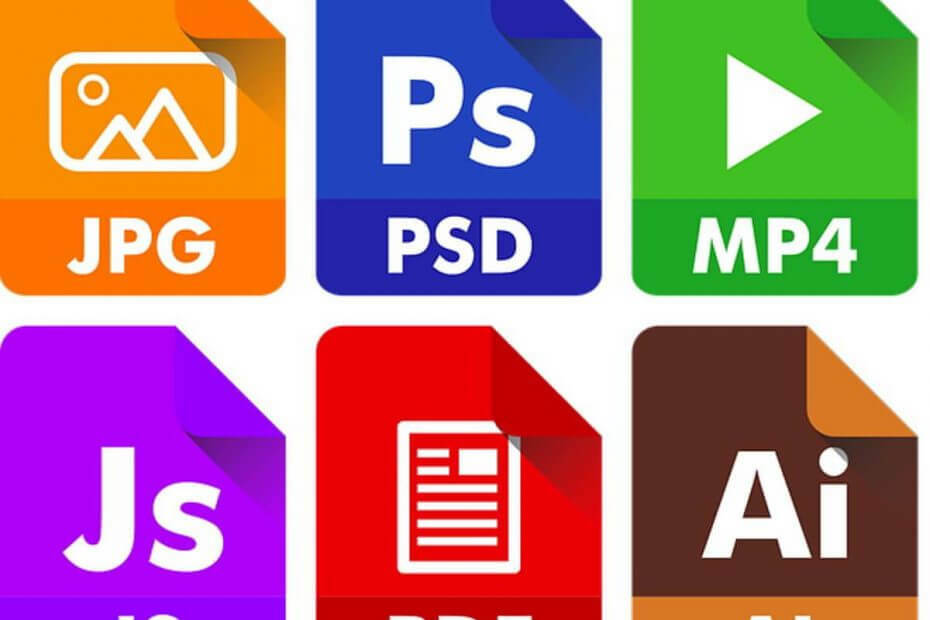
Tento software opraví běžné chyby počítače, ochrání vás před ztrátou souborů, malwarem, selháním hardwaru a optimalizuje váš počítač pro maximální výkon. Opravte problémy s počítačem a odstraňte viry nyní ve 3 snadných krocích:
- Stáhněte si Nástroj pro opravu PC Restoro který je dodáván s patentovanými technologiemi (patent k dispozici tady).
- Klepněte na Začni skenovat najít problémy se systémem Windows, které by mohly způsobovat problémy s počítačem.
- Klepněte na Opravit vše opravit problémy ovlivňující zabezpečení a výkon vašeho počítače
- Restoro byl stažen uživatelem 0 čtenáři tento měsíc.
Existuje nepříjemný problém, který ovlivňuje zejména uživatele Windows 8.1, Windows 10 a dokonce i vaše opravdu - miniatury obrázků a souborů PDF v rozhraní Fle Explorer se nezdají Obnovit. Prozkoumáme problém a pokusíme se jej opravit.
Řada uživatelů Windows 8.1 a Windows 10 byla údajně ovlivněna některými nepříjemnými problémy vzhledem k tomu, že miniatury obrázků a souborů PDF, ale také některých dalších souborů, se nedostávají svěží. To nemusí být nutně velký problém, ale ten, který je dost otravný a nakonec ničí váš zážitek ze systému Windows. Jeden z postižených uživatelů říká:
Mám menší problém…. to je můj průzkumník, neobnoví miniatury obrázků (a .pdf, které nebudou zobrazovat aplikace pro čtenáře) ikona uvnitř ikon souboru .pdf), i když ostatní média, jako je hudba a filmy, šla dobře... pro obrázky….
- PŘEČTĚTE SI TAKÉ: Jak povolit tmavý motiv v Průzkumníku souborů ve Windows 10
ŘEŠENÍ: Průzkumník souborů Windows 10 se neobnovuje
- Vytvořte nový uživatelský profil
- Znovu vytvořte mezipaměť ikon
- Vyčistěte historii Průzkumníka souborů
- Zakázat rychlý přístup
Řešení zdola poskytl moderátor na komunitních fórech společnosti Microsoft, takže věřím, že zná své podnikání. Pokud ale znáte také některé funkční opravy, dejte nám prosím vědět a zanechejte níže svůj komentář, prosím.
1. Vytvořte nový uživatelský profil
- Podržením kláves „Windows“ + „X“ na klávesnici otevřete rychlou nabídku a vyberte „Průzkumník souborů" odtamtud
- Poté klikněte na kartu „Zobrazit“ a poté na „Možnosti“V pravém horním rohu
- Nyní klikněte na kartu „Zobrazit“ a poté vyberte „Sjak skryté soubory, složky a disky”

- Právě teď musíte zrušit zaškrtnutí políčka, které uvádí „Skrýt chráněné soubory operačního systému”
- Budete muset kliknout na „Ano“ pro potvrzení a poté kliknout nebo klepnout na „OK“
- Najít tvou "C: UsersOld_Username„Složka“ a „Old_Username“ je název starého uživatelského profilu, ze kterého budete muset soubory zkopírovat
- Nyní pokračujte a vyberte všechny soubory a složky v této složce a zkopírujte je, kromě následujících: Ntuser.dat, Ntuser.dat.log a Ntuser.ini
- Najděte složku „C: UsersNew_Username“ a „New_Username“ je název nového uživatelského profilu, který jste vytvořili.
- Nyní tam vložte soubory, které jste zkopírovali
- Restartujte počítač a přihlaste se pomocí svého výchozího profilu
2. Znovu vytvořte mezipaměť ikon
Pokud to výše uvedené kroky neprovedly, zkuste následující:
- Otevřete Průzkumník souborů a klikněte na kartu „Zobrazit“.
- Zcela vpravo klikněte na tlačítko „Možnosti“.
- Poté klikněte na kartu „zobrazit“ v možnostech složky
- Zaškrtněte políčko „Sjak skryté soubory, složky a disky a klikněte na použít a ok.
- Přejděte do složky C: UsersUsernameAppDataLocal
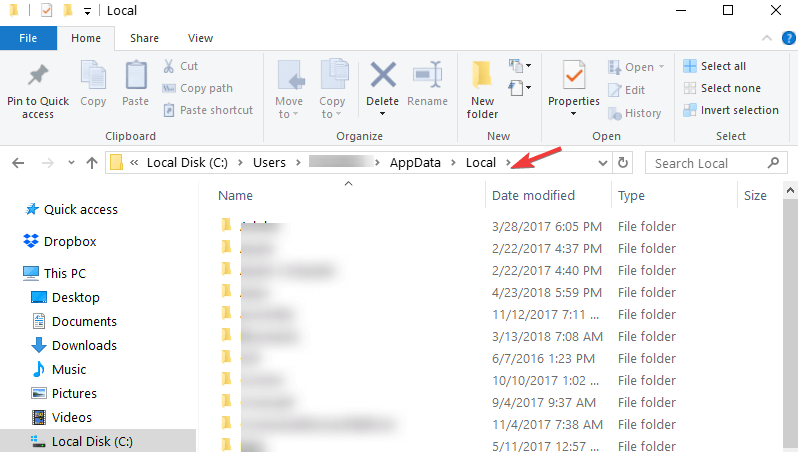
- Odstranit skryté Soubor IconCache.db.
- Restartujte a je to.
- PŘEČTĚTE SI TAKÉ: Průzkumník souborů je ve Windows 10 pomalý [Oprava]
3. Vyčistěte historii Průzkumníka souborů
Vymazání historie Průzkumníka souborů vám pomůže vyřešit mnoho problémů ovlivňujících tuto součást systému Windows. Pro rychlé připomenutí Průzkumník souborů uchovává seznam naposledy upravených souborů a složek, což může někdy blokovat různé příkazy. Chcete-li odstranit historii Průzkumníka souborů, postupujte takto:
- Otevřeno Průzkumník souborů> klikněte na Soubor Jídelní lístek > vybrat Změňte možnosti složky a hledání
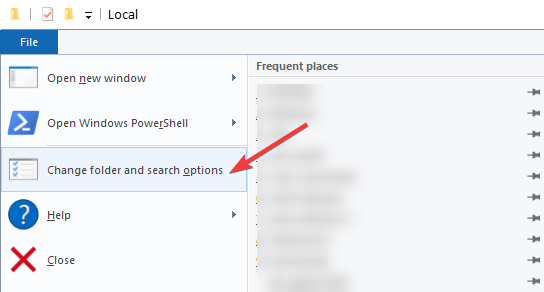
- Jít do Soukromí > stiskněte tlačítko Vymazat
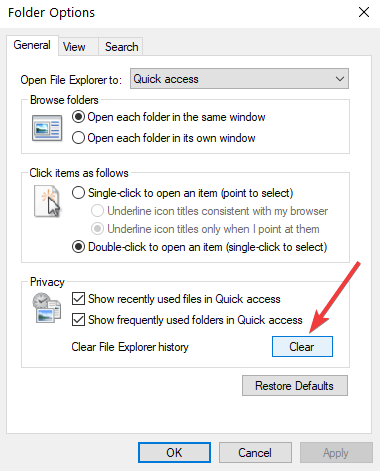
- Zkontrolujte, zda nyní můžete obnovit své soubory a složky.
4. Zakázat rychlý přístup
K nedávno otevřeným a upraveným souborům a složkám můžete přistupovat pomocí funkce Rychlý přístup. Někdy však rychlý přístup může způsobit různé problémy s Průzkumníkem souborů. Může vám dokonce zabránit v obnovování obrázků Průzkumníka souborů, miniatur PDF, souborů a složek.
Chcete-li zakázat rychlý přístup, musíte otevřítMožnosti Průzkumníka souborů, přejděte na Ochrana osobních údajů a jednoduše zrušte zaškrtnutí možnostíZobrazit naposledy použité soubory v Rychlém přístupu aZobrazit často používané složky v Rychlém přístupu. Stiskněte Použít a OK.

Další opravy najdete v níže uvedených průvodcích odstraňováním problémů:
- Oprava: Nové oddíly se objeví v Průzkumníku souborů po aktualizaci Windows
- Oprava: Průzkumník souborů selhal v systému Windows 10
- Jak opravit problémy s Průzkumníkem souborů v systému Windows 10
 Stále máte problémy?Opravte je pomocí tohoto nástroje:
Stále máte problémy?Opravte je pomocí tohoto nástroje:
- Stáhněte si tento nástroj pro opravu PC hodnoceno skvěle na TrustPilot.com (stahování začíná na této stránce).
- Klepněte na Začni skenovat najít problémy se systémem Windows, které by mohly způsobovat problémy s počítačem.
- Klepněte na Opravit vše opravit problémy s patentovanými technologiemi (Exkluzivní sleva pro naše čtenáře).
Restoro byl stažen uživatelem 0 čtenáři tento měsíc.


![Přístup byl odepřen Chyba Windows 10 [OPRAVA]](/f/c5d2490ba1d083928a40a44d0e553dc0.jpg?width=300&height=460)